Obter notificações por email para atualizações de análise de ameaças no Microsoft Defender XDR
Aplica-se a:
- Microsoft Defender XDR
Você pode configurar notificações por email que enviarão atualizações sobre relatórios de análise de ameaças.
Configurar notificações por email para atualizações de relatório
Para configurar notificações por email para relatórios de análise de ameaças, execute as seguintes etapas:
- Selecione Configurações na barra lateral Microsoft Defender XDR. Selecione Microsoft Defender XDR na lista de configurações.
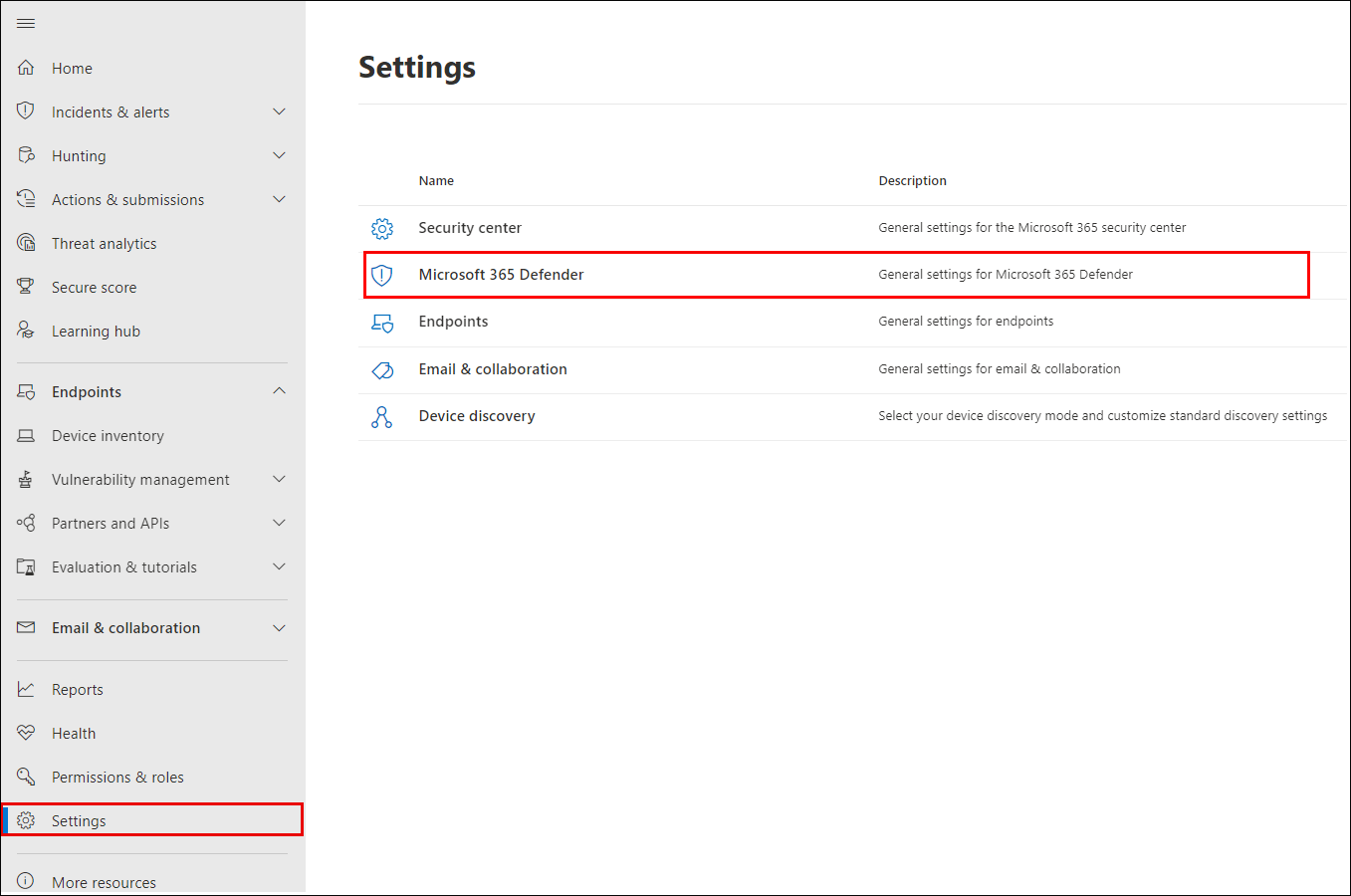
- Escolha Email notificações>Análise de ameaças e selecione o botão + Create uma regra de notificação. Um flyout será exibido.
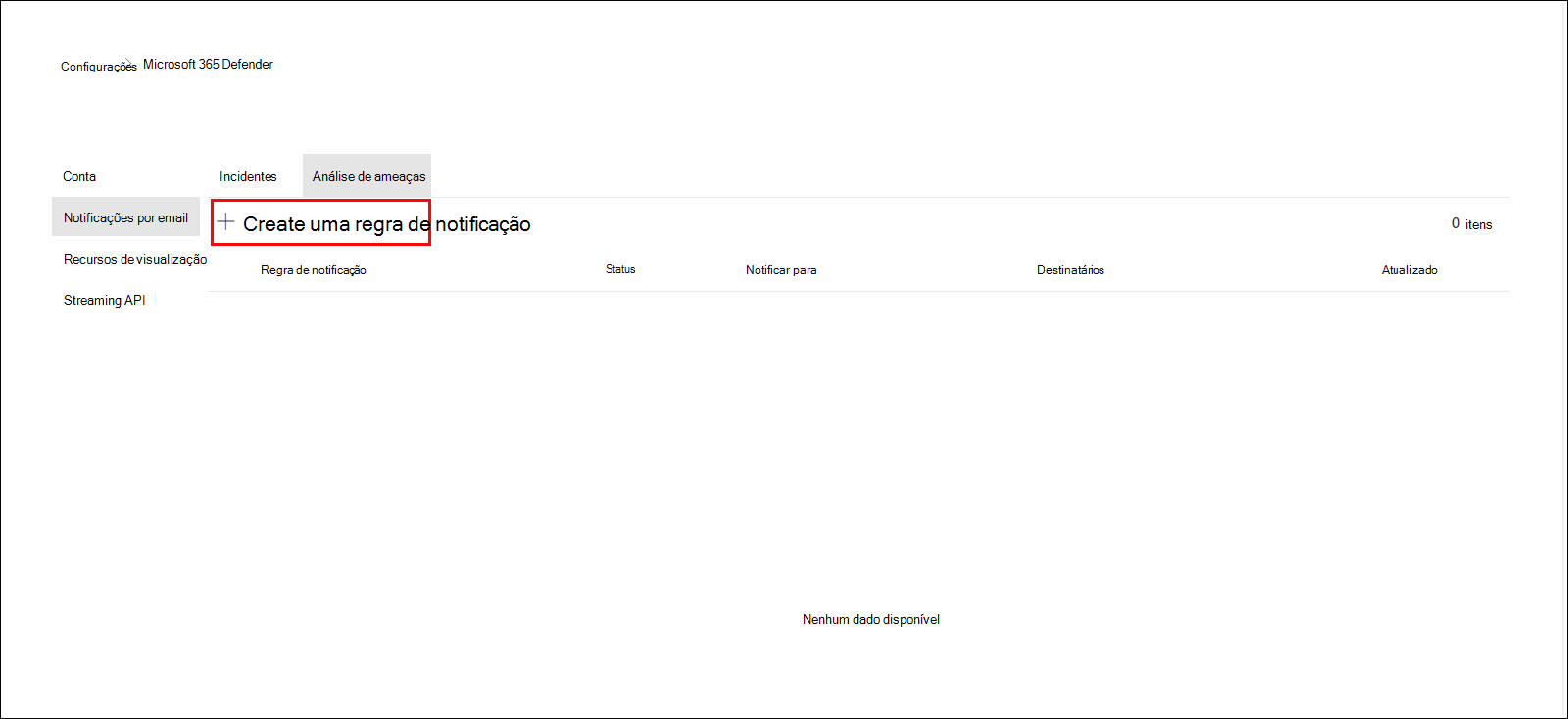
- Siga as etapas listadas no flyout. Primeiro, dê um nome à nova regra. O campo de descrição é opcional, mas um nome é necessário. Você pode alternar ou desativar a regra usando a caixa de seleção no campo de descrição.
Observação
Os campos nome e descrição de uma nova regra de notificação aceitam apenas letras e números em inglês. Eles não aceitam espaços, traços, sublinhados ou qualquer outra pontuação.
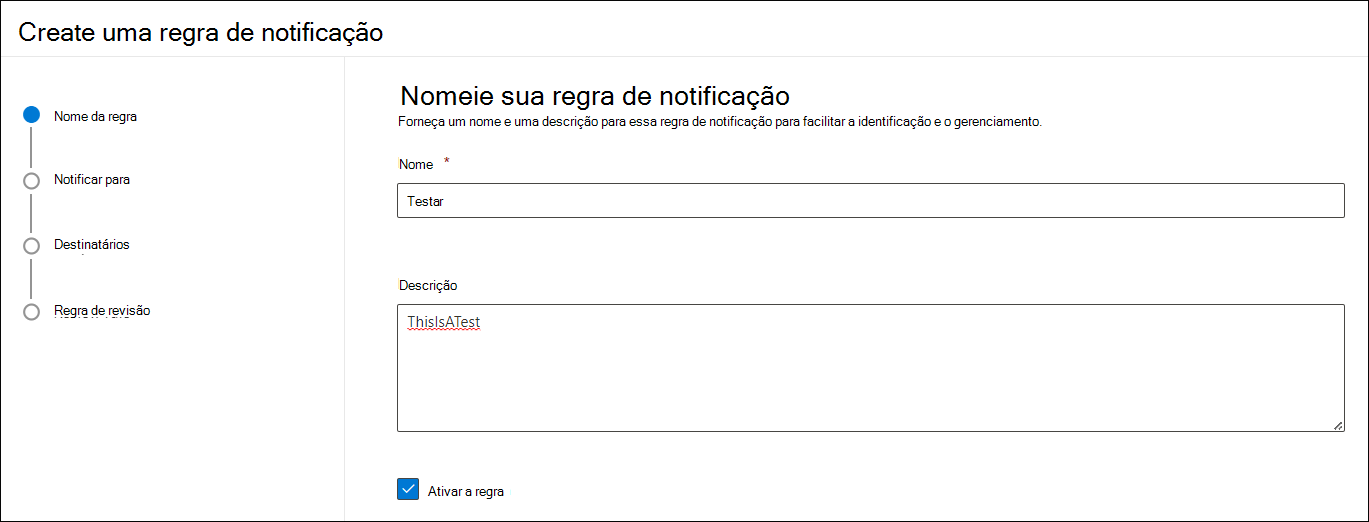
- Escolha sobre qual tipo de relatórios você deseja ser notificado. Você pode escolher entre ser atualizado sobre todos os relatórios recém-publicados ou atualizados ou apenas os relatórios que têm uma determinada marca ou tipo.
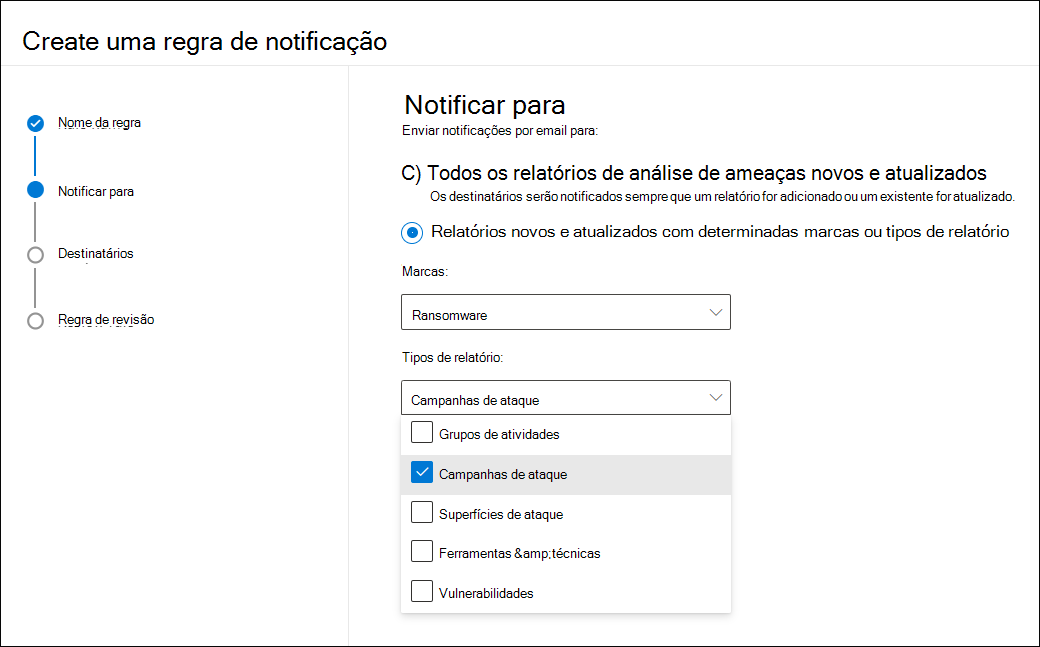
- Adicione pelo menos um destinatário para receber os emails de notificação. Você também pode usar essa tela para marcar como as notificações serão recebidas, enviando um email de teste.
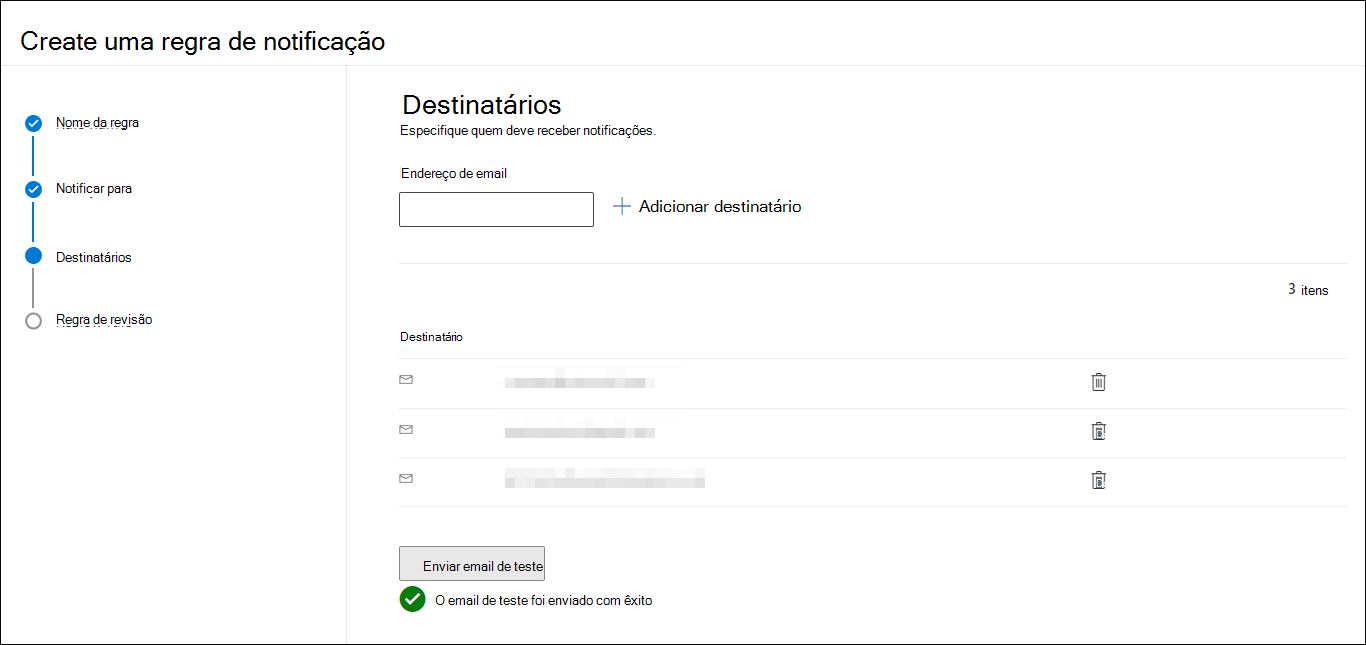
- Examine sua nova regra. Se houver algo que você gostaria de alterar, selecione o botão Editar no final de cada subseção. Depois que sua revisão for concluída, selecione o botão Create regra.
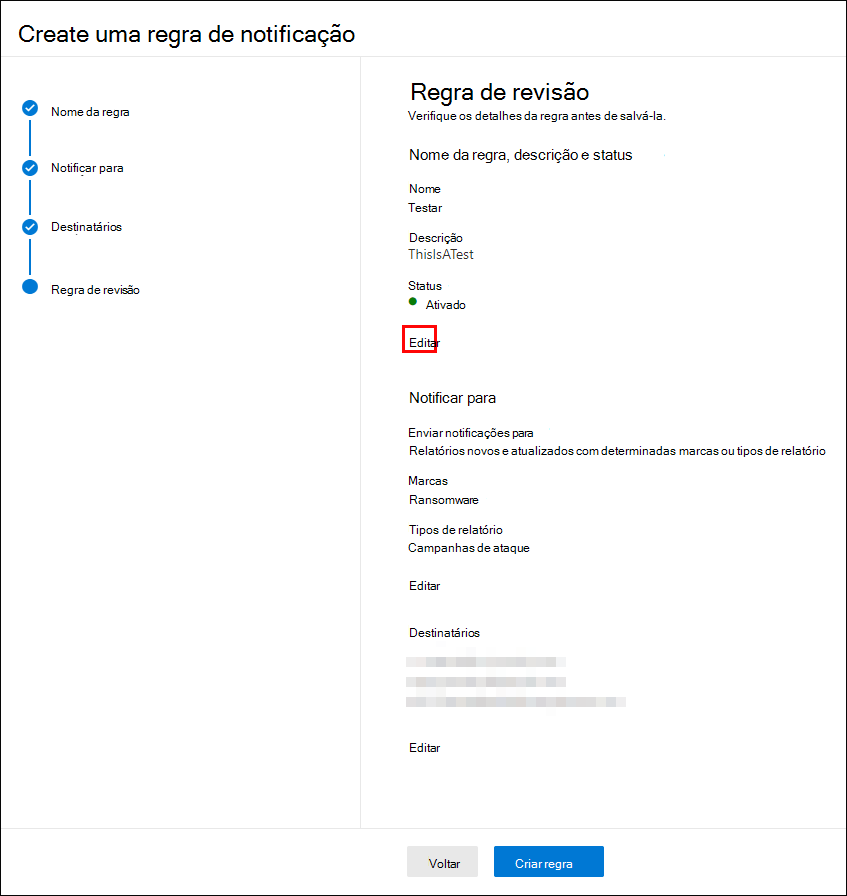
- Parabéns! Sua nova regra foi criada com êxito. Selecione o botão Concluído para concluir o processo e feche o flyout.
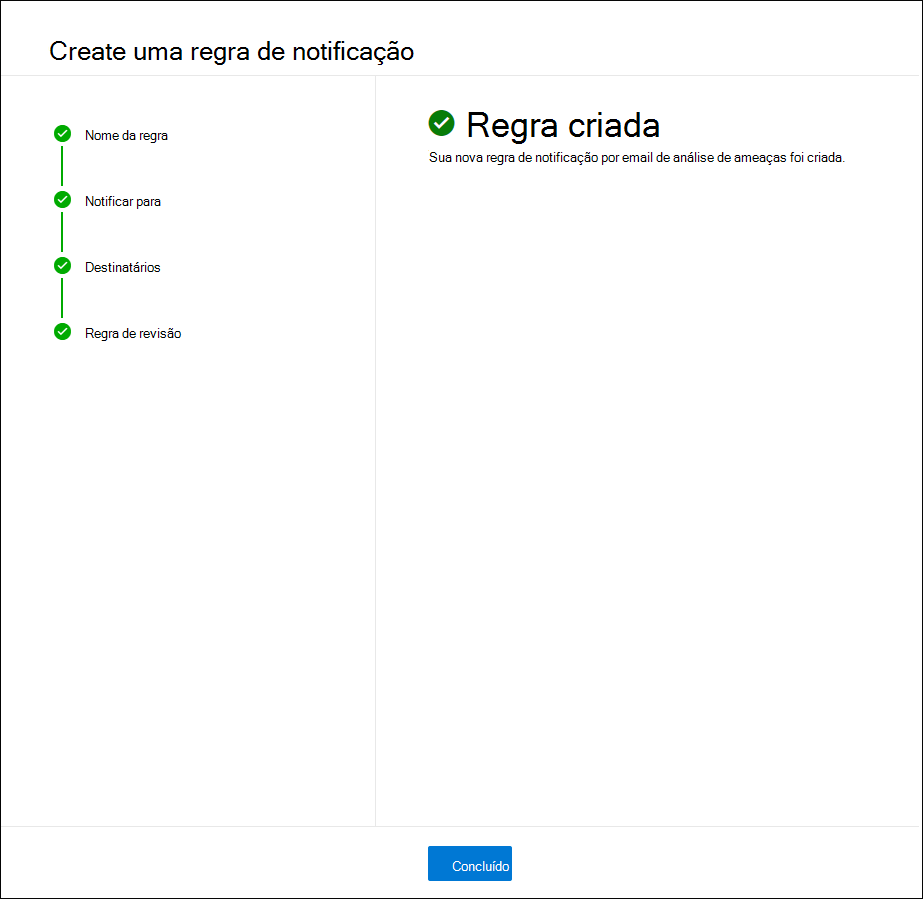
- Sua nova regra agora aparecerá na lista de notificações por email de análise de ameaças.
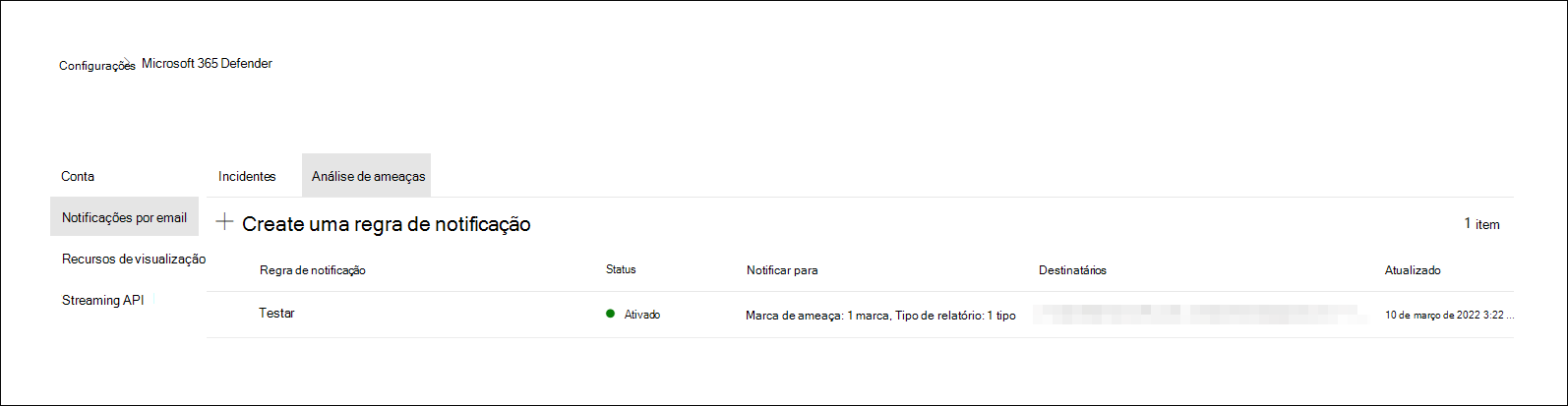
Próximas etapas
Dica
Você deseja aprender mais? Engage com a comunidade de Segurança da Microsoft em nossa Comunidade Tecnológica: Microsoft Defender XDR Tech Community.
Comentários
Em breve: Ao longo de 2024, eliminaremos os problemas do GitHub como o mecanismo de comentários para conteúdo e o substituiremos por um novo sistema de comentários. Para obter mais informações, consulte https://aka.ms/ContentUserFeedback.
Enviar e exibir comentários de